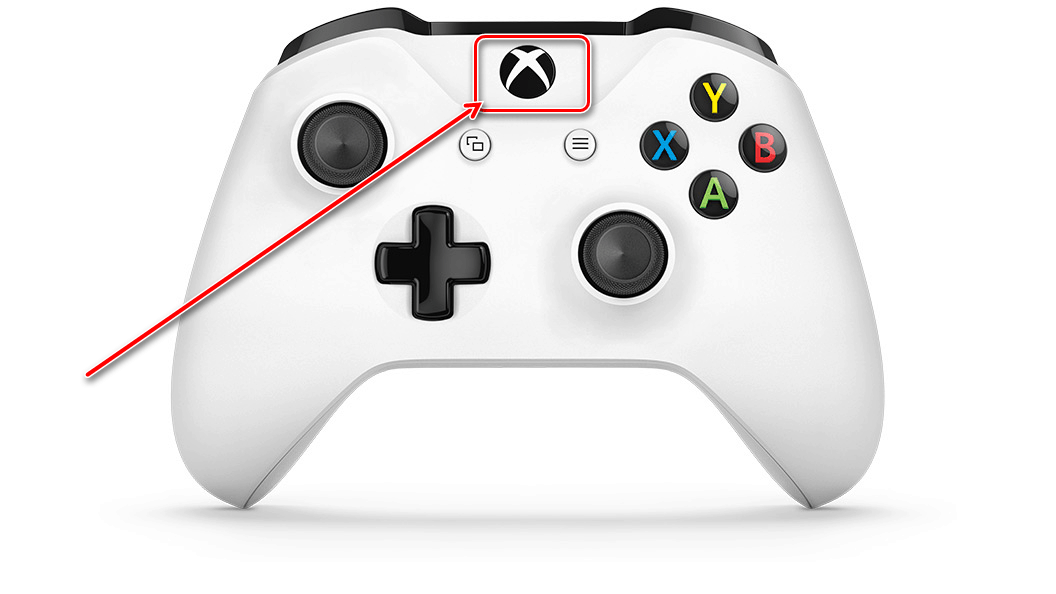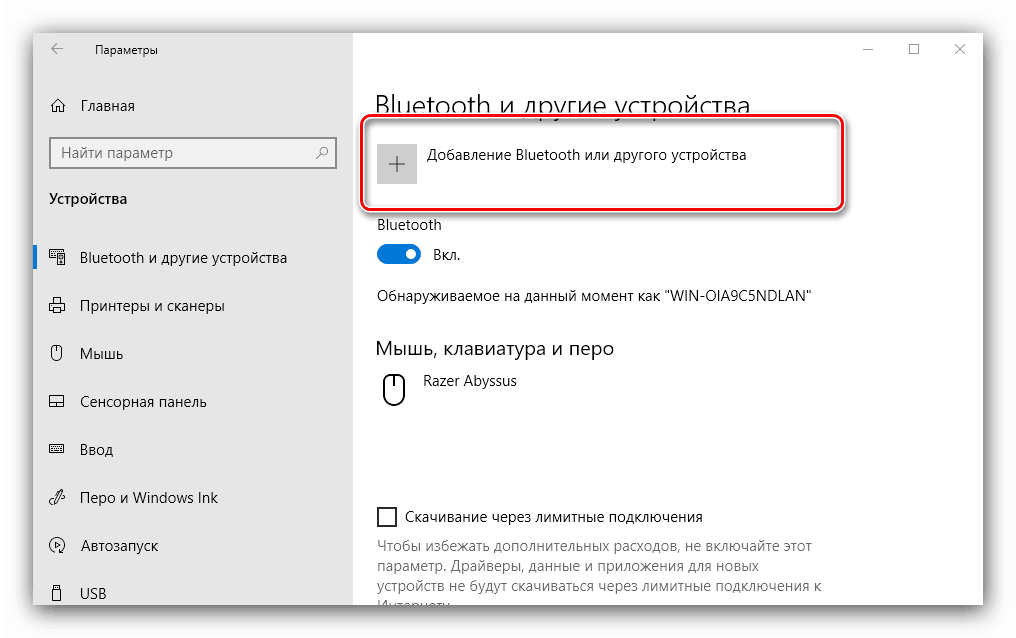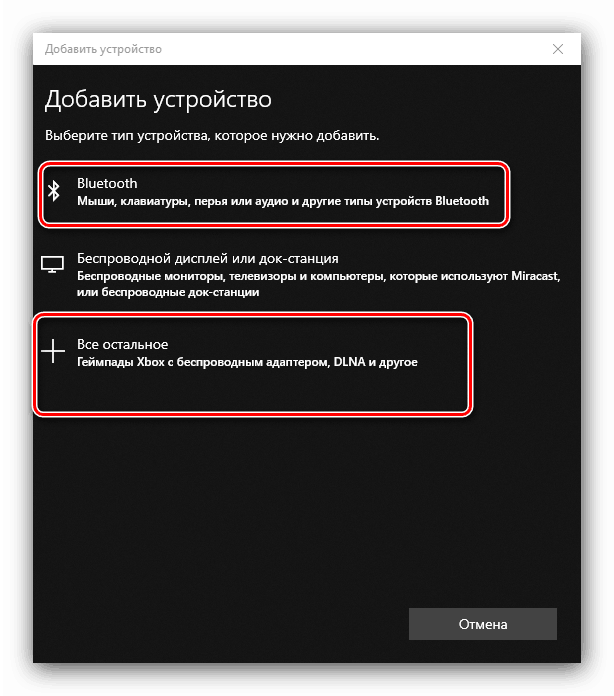Повезујемо гамепад са Ксбок Оне на рачунар
Многи власници најновије генерације Ксбок конзола често се пребацују на компјутер као платформу за играње и желе да користе познати контролер за игру. Данас ћемо вам рећи како повезати гамепад са ове конзоле на ПЦ или лаптоп.
Садржај
Повезивање контролера и рачунара
Гамепад из Ксбок Оне постоји у две верзије - жичани и бежични. Можете их разликовати по изгледу - горњи предњи део жичне верзије је црн, док је у бежичном контролеру ова зона бела. Бежични уређај се, иначе, може повезати и путем жичане методе и преко Блуетоотх везе. 
Метод 1: Жичана веза
Жична веза гамепад-а за све подржане верзије оперативног система Виндовс је елементарна.
- Уметните кабл у слободан УСБ порт на рачунару.
- Укључите други крај кабла у мицроУСБ конектор на телу контролера.
- Сачекајте тренутак да систем детектује уређај. Обично није потребна никаква додатна акција на свим верзијама оперативног система. Раније је за повезивање гамепад-а са Виндовс 7 и 8 било потребно одвојено учитати управљачке програме, али сада се аутоматски преузимају преко Упдате Центра .
- Покрените игру која подржава овај улазни уређај и проверите перформансе - уређај ће вероватно функционисати без проблема.
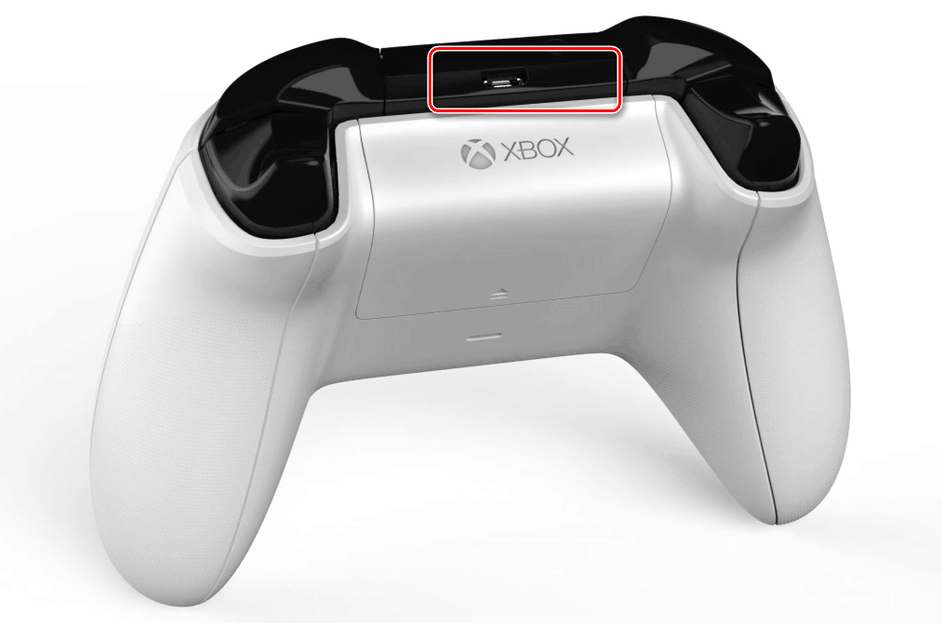
2. метод: Бежична веза
Ова опција је нешто компликованија због особености контролера. Чињеница је да повезивање гамепад-а преко Блуетоотх-а подразумева коришћење засебног додатка који се зове Ксбок Вирелесс Адаптер, који изгледа овако: 
Наравно, можете повезати џојстик и тако, кроз уграђени пријемник лаптопа или трећег лица за десктоп ПЦ, али у овом случају функција повезивања слушалица са уређајем неће радити. Међутим, не можете без власничког адаптера ако желите да користите бежичне могућности на Виндовс 7 и 8.
- Прво, уверите се да је Блуетоотх укључен на рачунару. На десктоп рачунару, прво прикључите адаптер у УСБ конектор.
Прочитајте више: Како укључити Блуетоотх Виндовс 7 , Виндовс 8 , Виндовс 10
- Затим идите на гамепад. Проверите да ли има батерија и да ли су напуњене, а затим кликните на дугме за велики Ксбок на врху контролера.
![Притисните дугме за укључивање на играћој конзоли из Ксбок Оне да бисте га повезали са рачунаром]()
Затим пронађите предњи део дугмета за упаривање - налази се на панелу између покретача уређаја - притисните га и задржите неколико секунди док Ксбок дугме не затрепери брзо. - На "првих десет" панела уређаја изаберите "Додај Блуетоотх уређај"
![Отварање Блуетоотх уређаја за повезивање гамепад-а са Ксбок Оне на рачунар]()
У оперативном систему Виндовс 7 користите везу Додај уређај . - У оперативном систему Виндовс 10 изаберите опцију „Блуетоотх“ ако директно прикључите гамепад или „Отхерс“ ако се користи адаптер.
![Додавање гамепада из Ксбок Оне на рачунар]()
На "седам" уређај би се требао појавити у прозору повезаних уређаја. - Када индикатор на Ксбок тастеру светли равномерно, то значи да је уређај успешно упарен и можете га користити за репродукцију.

Решавање неких проблема
Рачунар не препознаје гамепад
Најчешћи проблем. Као што пракса показује, постоји низ разлога, од проблема са конекцијом и завршетка са кваром хардвера. Покушајте следеће:
- Са жичном везом, покушајте да инсталирате кабл у други конектор, очигледно да ради. Такође има смисла проверити кабл.
- Са бежичном везом треба да уклоните уређај и поновите поступак упаривања. Ако се користи адаптер, поново га повежите. Такође проверите да ли је Блуетоотх укључен и активан.
- Поново покрените контролер: држите Ксбок дугме 6-7 секунди и отпустите, затим укључите уређај поновним једним притиском на ово дугме.
Ако ове акције не помогну, проблем је вероватно хардверске природе.
Гамепад је успешно повезан, али не ради
Ова врста квара се јавља релативно ријетко, и можете се носити с њом инсталирањем нове везе. У случају бежичне везе, сметње (на пример, Ви-Фи или неки други Блуетоотх уређај) могући су узрок, па се побрините да користите контролер даље од сличних извора. Такође је могуће да игра или апликација у којој желите да користите гамепад једноставно није подржана.
Закључак
Поступак повезивања гамепад-а са Ксбок Оне је једноставан, али његове могућности зависе од верзије оперативног система и типа везе.